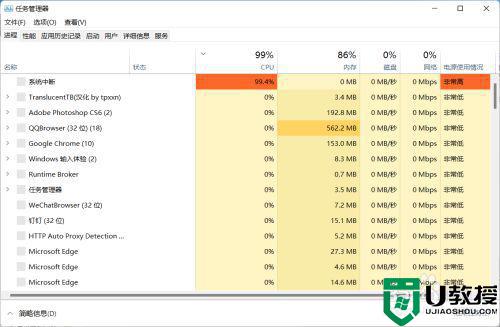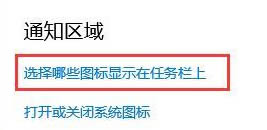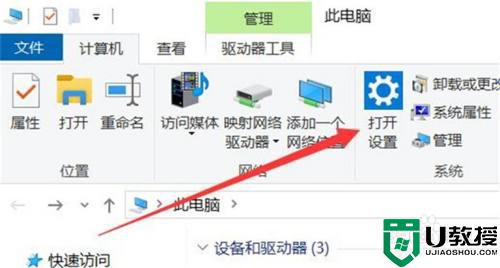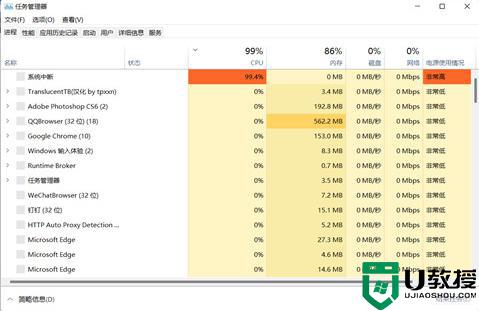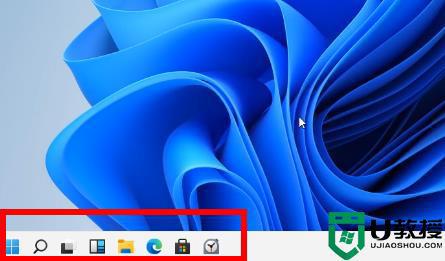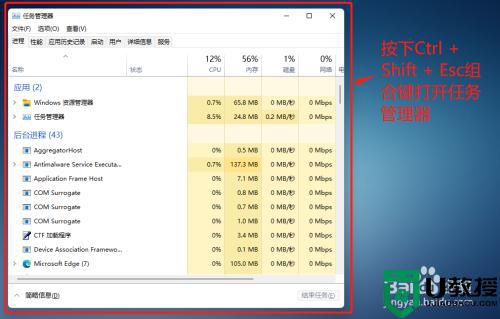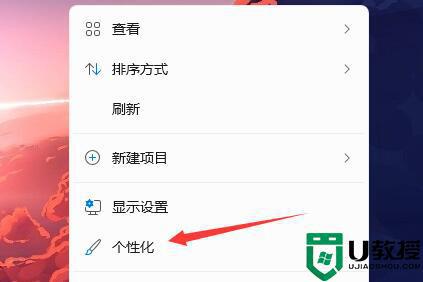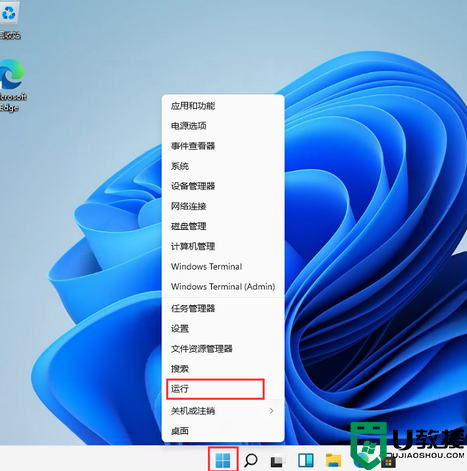win11系统任务栏卡死怎么办 win11任务栏老是卡住解决方法
有了解过win11中文版系统的用户都知道,电脑桌面经过全新的更改,将任务栏中的图标移动到中间来,使得任务栏更加的显眼,不过近日有用户想要对win11系统任务栏进行重新的设置时却出现了卡死了现象,那么win11系统任务栏卡死怎么办呢?接下来小编就来告诉大家win11任务栏老是卡住解决方法。
具体方法:
方法一:
1、键盘按Ctrl+shift+esc键,调出任务管理器。
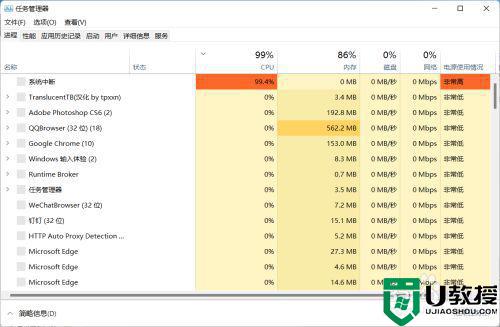
2、点击右上角文件,选择运行新任务。
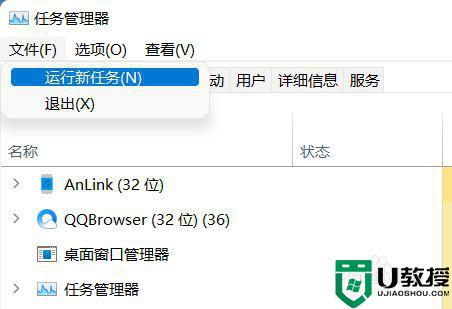
3、在运行框中输入control回车。
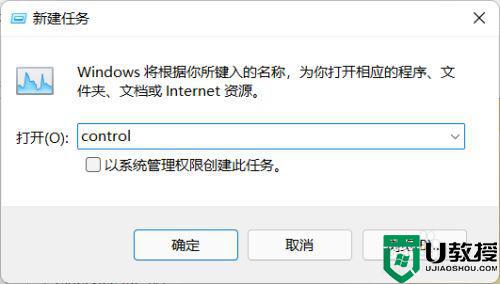
4、调出控制面板,找到日期与时间。
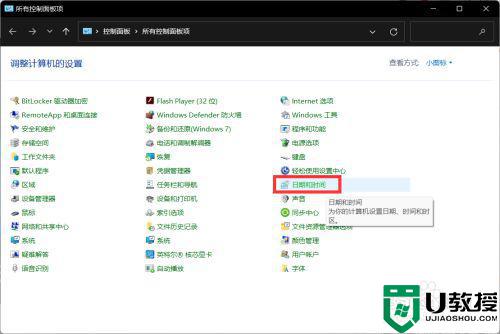
5、取消时间同步功能,操作方法如图。
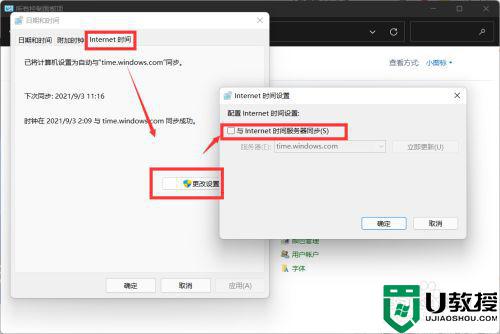
6、取消时间同步后,更改时间为9月5日以后的时间即可修复。
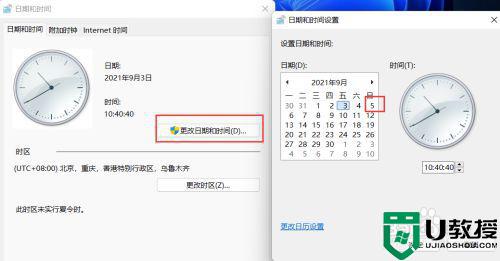
方法二:1、进入系统后按 Ctrl+Alt+Del 快捷键后,点击“任务管理器”;
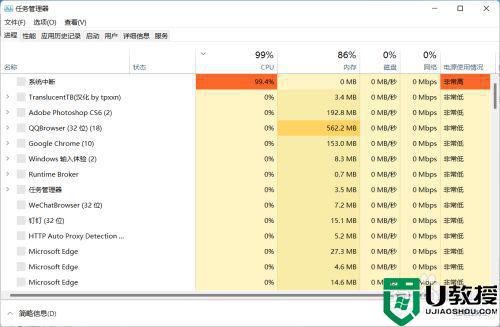
2、打开“任务管理器”后点击“文件”--》“运行新任务”;
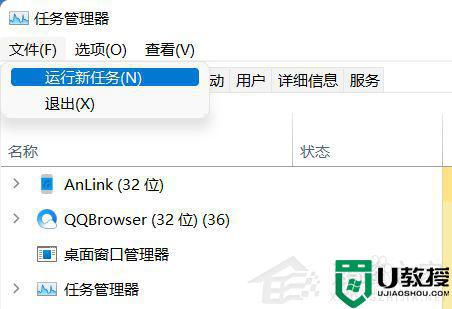
3、在“打开”输入框内输入“cmd”(可勾选“以系统管理权限创建此任务”),回车;
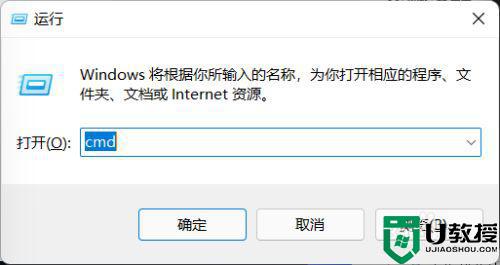
4、在命令提示符(cmd)中粘贴如下命令,并回车:
HKCUSOFTWAREMicrosoftWindowsCurrentVersionIrisService /f && shutdown -r -t 0
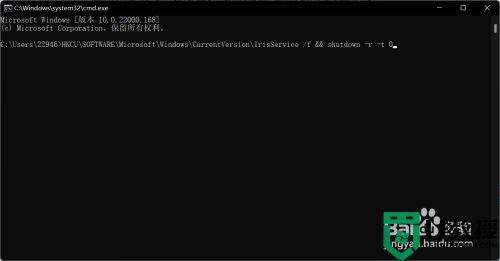
5、重启电脑。
上述就是有关win11任务栏老是卡住解决方法了,有遇到这种情况的用户可以按照小编的方法来进行解决,希望能够帮助到大家。